Cómo detener la actualización de Windows 10 en progreso
¿Está frustrado por las actualizaciones de Windows 10 que tardan una eternidad en completarse o que parecen comenzar automáticamente en tiempos inoportunos? Si ha estado buscando una manera de evitar que Windows 10 se actualice en progreso, ha llegado al lugar correcto. En este artículo, lo guiaremos a través de los pasos que debe tomar para poner fin a las actualizaciones automáticas de Windows 10 y asegurarnos de que su computadora se ejecute de la manera que desee.
Para detener la actualización de Windows 10 en progreso, siga estos pasos:
- Prensa Windows + S teclas en el teclado para abrir la búsqueda
- Tipo Actualización de Windows y haga clic en el resultado de la búsqueda
- Haga clic en el Opciones avanzadas enlace
- Seleccionar Actualizaciones de pausa por hasta 35 días
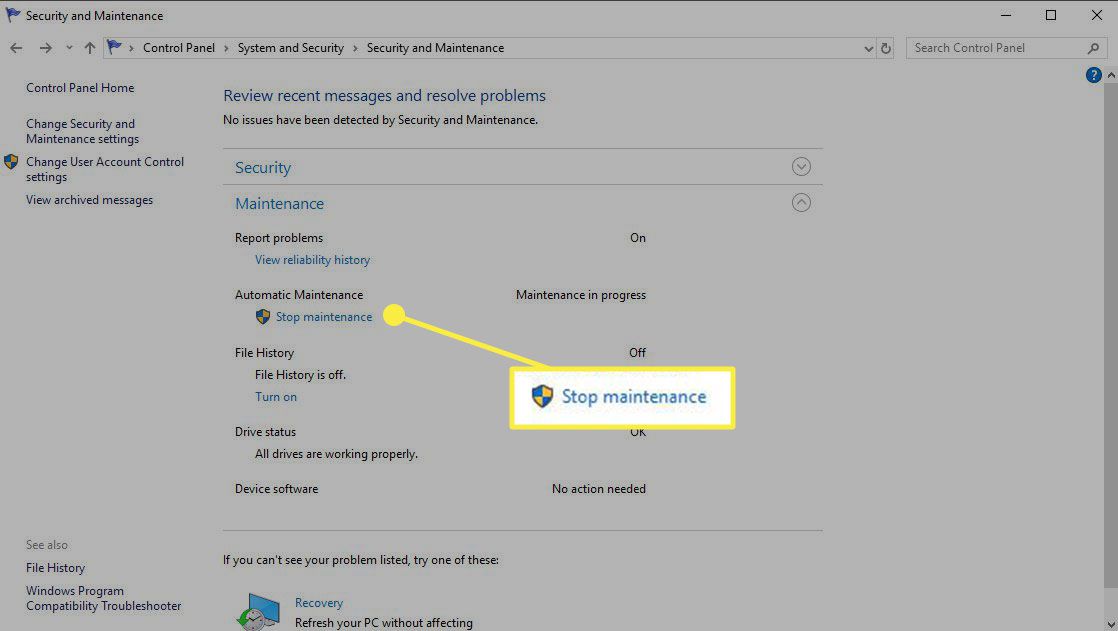
Cómo evitar que Windows 10 se actualice automáticamente
Windows 10 es un sistema operativo potente y versátil. Sin embargo, su función de actualización automática puede ser inconveniente a veces, especialmente cuando interrumpe cosas como los juegos o la transmisión. Afortunadamente, hay varias formas de evitar que Windows 10 instale automáticamente actualizaciones, lo que permite a los usuarios controlar cuándo y cómo se actualiza su sistema.
El primer método es utilizar el servicio de actualización de Windows. Este servicio se puede utilizar para establecer el sistema para instalar automáticamente actualizaciones a intervalos regulares. Los usuarios también pueden configurar el servicio para instalar solo actualizaciones cuando el sistema está inactivo, asegurando que las actualizaciones no interrumpan actividades importantes. Además, los usuarios también pueden optar por verificar las actualizaciones manualmente, lo que les permite controlar cuándo y cómo se actualiza su sistema.
El segundo método es utilizar el editor de políticas del grupo. Esta herramienta permite a los usuarios configurar varias configuraciones relacionadas con el servicio de actualización de Windows, como cuándo y cómo se instalan las actualizaciones. También permite a los usuarios controlar qué actualizaciones están instaladas, lo que les permite evitar instalar actualizaciones no deseadas. Además, los usuarios también pueden usar el editor de políticas del grupo para deshabilitar el servicio de actualización de Windows por completo, evitando que su sistema se actualice automáticamente.
Usando el servicio de actualización de Windows
El servicio de Windows Update es una forma simple y efectiva de evitar que Windows 10 instale automáticamente actualizaciones. Para configurar el servicio, los usuarios deben abrir el Panel de configuración de Windows Update, que se puede encontrar en el panel de control. A partir de ahí, los usuarios pueden configurar la configuración para controlar cuándo y cómo se actualiza su sistema. Además, los usuarios también pueden optar por verificar las actualizaciones manualmente, lo que les permite controlar cuándo y cómo se actualiza su sistema.
Configuración de la frecuencia de actualización
El panel de configuración de Windows Update permite a los usuarios configurar la frecuencia en la que se instalan actualizaciones. Los usuarios pueden elegir tener actualizaciones instaladas diariamente, semanalmente o mensualmente, o pueden elegir tener actualizaciones instaladas solo cuando el sistema esté inactivo. Esto permite a los usuarios controlar cuándo y cómo se actualiza su sistema, asegurando que las actualizaciones no interrumpan actividades importantes.
Elegir qué actualizaciones instalar
El panel de configuración de Windows Update también permite a los usuarios controlar qué actualizaciones están instaladas. Los usuarios pueden elegir instalar solo actualizaciones críticas o pueden elegir instalar todas las actualizaciones disponibles. Esto permite a los usuarios evitar instalar actualizaciones no deseadas, asegurando que su sistema solo se actualice con las actualizaciones necesarias.
Utilizando el editor de políticas del grupo
El editor de políticas de grupo es una herramienta poderosa que permite a los usuarios configurar diversas configuraciones relacionadas con el servicio de actualización de Windows. Para acceder al editor de políticas del grupo, los usuarios deben abrir el cuadro de diálogo Ejecutar, escriba "gpedit.msc" y presione Entrar. A partir de ahí, los usuarios pueden configurar la configuración para controlar cuándo y cómo se actualiza su sistema.
Deshabilitar actualizaciones automáticas
El editor de políticas del grupo permite a los usuarios deshabilitar el servicio de Windows Update por completo. Esto evita que su sistema se actualice automáticamente, lo que permite a los usuarios controlar cuándo y cómo se actualiza su sistema. Para deshabilitar el servicio de actualización de Windows, los usuarios deben abrir el panel de configuración de Update Windows y seleccionar la opción "Desactivar actualizaciones automáticas".
Controlar qué actualizaciones están instaladas
El editor de políticas del grupo también permite a los usuarios controlar qué actualizaciones están instaladas. Los usuarios pueden elegir instalar solo actualizaciones críticas o pueden elegir instalar todas las actualizaciones disponibles. Esto permite a los usuarios evitar instalar actualizaciones no deseadas, asegurando que su sistema solo se actualice con las actualizaciones necesarias.
Top 6 preguntas frecuentes
¿Cómo detengo la actualización de Windows 10 en progreso?
La forma más fácil de detener la actualización de Windows 10 en progreso es detener temporalmente la actualización. Esto pausará el proceso de descarga e instalación hasta que elija reanudarlo. Para pausar la actualización, abra la página de actualización de Windows en la aplicación Configuración y haga clic en la opción "Pausa de actualizaciones para 7 días". Luego puede reanudar la actualización haciendo clic en el botón "Reanudar actualizaciones". Es importante tener en cuenta que la pausa de la actualización solo retrasa la actualización, no lo detiene. La actualización aún se descargará e instalará dentro de los 7 días posteriores a la pausa.
¿Puedo detener permanentemente la actualización de Windows 10 en progreso?
Desafortunadamente, no puede detener permanentemente la actualización de Windows 10 en progreso. Sin embargo, puede aplazar la actualización por hasta 365 días configurando el "aplazamiento de la actualización de funciones" en las opciones avanzadas de Windows Update. Esto retrasará la instalación de la actualización hasta que haya terminado el período de aplazamiento. Es importante tener en cuenta que esto no detiene la actualización, solo la retrasa.
¿Qué sucede si no actualizo Windows 10?
Si no actualiza Windows 10, puede perderse importantes actualizaciones de seguridad y correcciones de errores. Esto puede dejar su sistema vulnerable a ataques maliciosos y errores de software que pueden haberse solucionado en la última actualización. Por lo tanto, se recomienda que mantenga su sistema actualizado con las últimas actualizaciones de Windows 10.
¿Cuánto tiempo se tarda en detener la actualización de Windows 10 en progreso?
Depende del tamaño de la actualización que se descarga y de la velocidad de su conexión a Internet. En general, se necesitan desde unos minutos hasta varias horas para detener la actualización de Windows 10 en progreso.
¿Puedo detener la actualización de Windows en medio de una actualización?
Sí, puede detener la actualización de Windows en medio de una actualización. Para hacerlo, abra la página de actualización de Windows en la aplicación Configuración y haga clic en la opción "Pausa de actualizaciones para 7 días". Esto pausará el proceso de descarga e instalación hasta que elija reanudarlo. Es importante tener en cuenta que la pausa de la actualización solo retrasa la actualización, no lo detiene. La actualización aún se descargará e instalará dentro de los 7 días posteriores a la pausa.
¿Qué sucede si detengo la actualización de Windows en medio de una actualización?
Si detiene la actualización de Windows en el medio de una actualización, el proceso de instalación se pausará, sin embargo, la actualización aún se descargará en segundo plano. Esto significa que cuando reanude la actualización, la actualización continuará desde donde lo dejó y el proceso de instalación se reanudará. Por lo tanto, es mejor esperar hasta que la actualización haya terminado de descargar antes de intentar detener la actualización en progreso.
Cómo detener la actualización de Windows mientras está en progreso: Windows 10
En conclusión, es importante recordar que las actualizaciones de Windows 10 son esenciales para la salud y seguridad general de su computadora. Sin embargo, si se encuentra en una situación en la que necesita detener una actualización en progreso, los pasos descritos en este artículo deberían ayudarlo a hacerlo sin demasiadas dificultades. Solo recuerde tomar las precauciones necesarias para garantizar que no tenga ningún problema más adelante.




